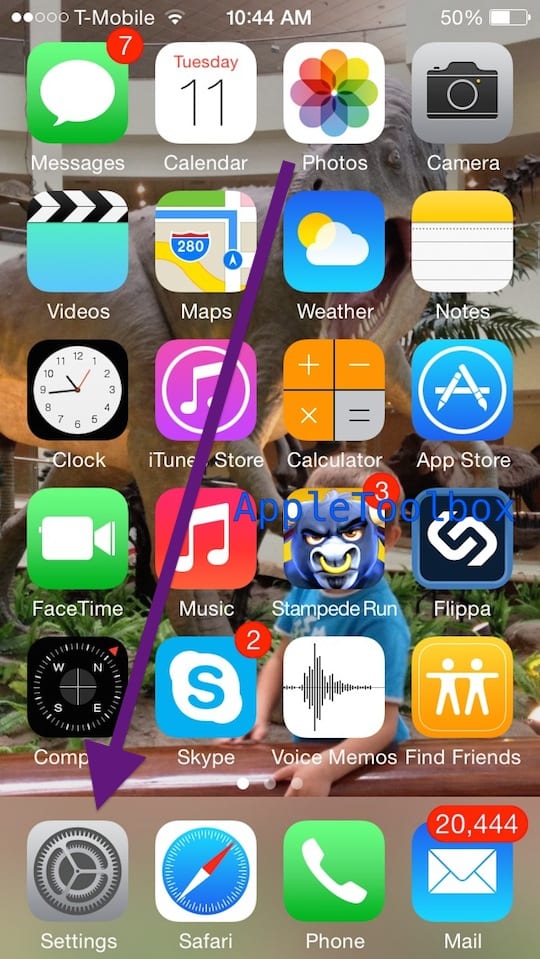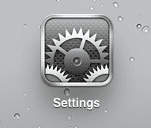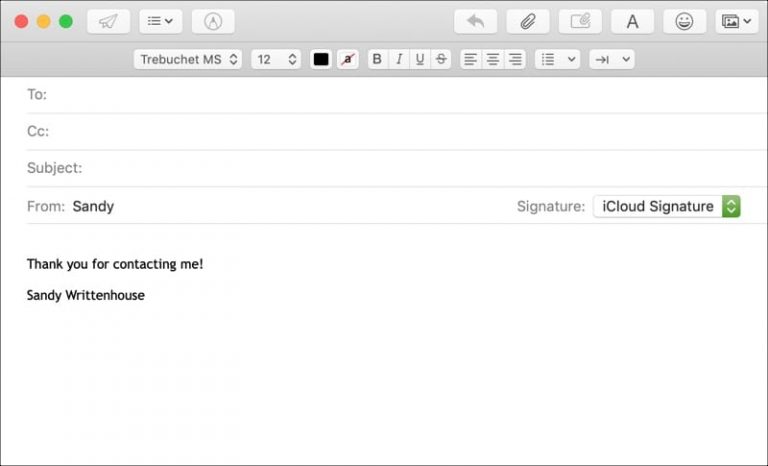Apple Mail показывает «недействительный адрес отправителя». Как исправить
Однако на данный момент Apple, похоже, оставила Mail в пыли. Компания была сосредоточена на обновлении и улучшении других приложений, таких как Notes и Reminders. И кроме нескольких незначительных изменений, в Mail не было никаких серьезных обновлений.
Но больше всего расстраивает то, что Mail по-прежнему страдает от странных ошибок. Это включает адрес отправителя недействителен сообщение об ошибке, которое продолжает появляться для пользователей.
Проверьте настройки вашей электронной почты
Есть несколько разных способов избавиться от страшного сообщения об ошибке адреса отправителя. И самый популярный из них – это проверка настроек используемой вами электронной почты. Независимо от того, используете ли вы Gmail или другую службу, ошибка все равно может появиться.
Вот как вы можете проверить эти настройки электронной почты:
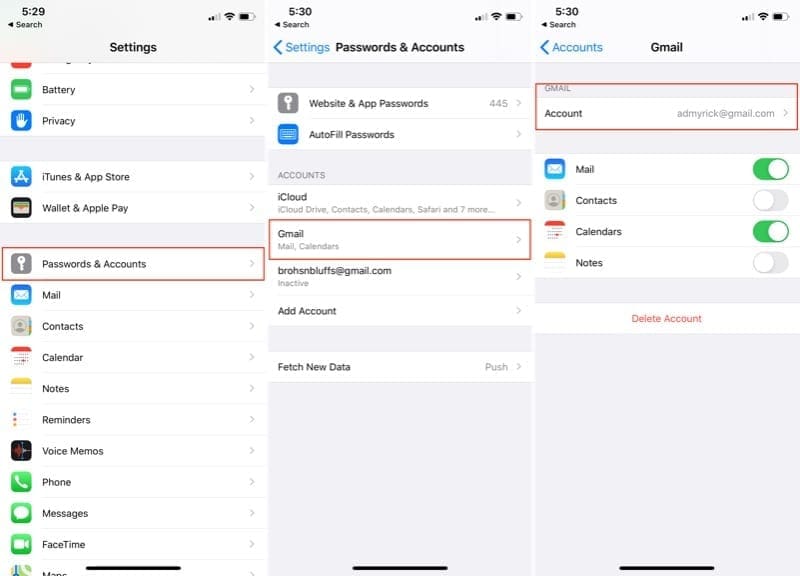
- Открыть Настройки на вашем iPhone или iPad.
- Выбрать Пароли и учетные записи.
- Коснитесь учетной записи электронной почты, с которой у вас возникли проблемы.
- Снова выберите адрес электронной почты вверху страницы.
- Нажмите Сервер исходящей почты.
- Нажмите Основной сервер.
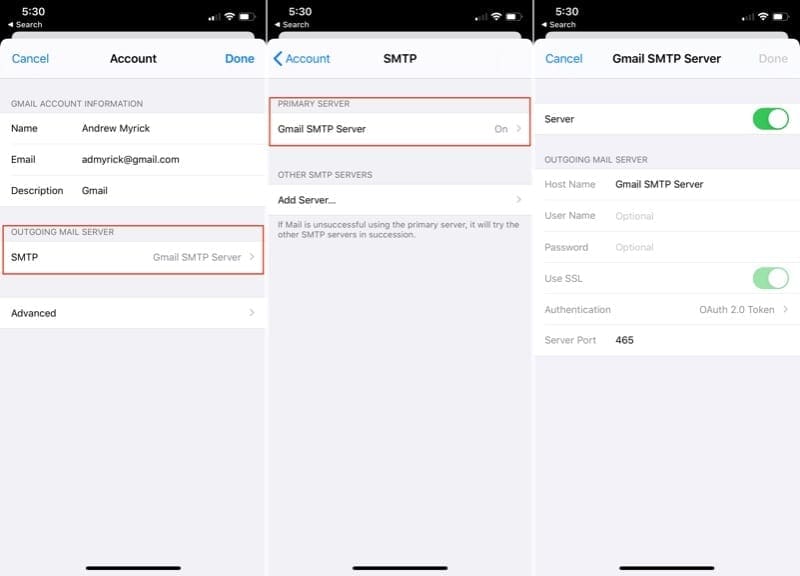
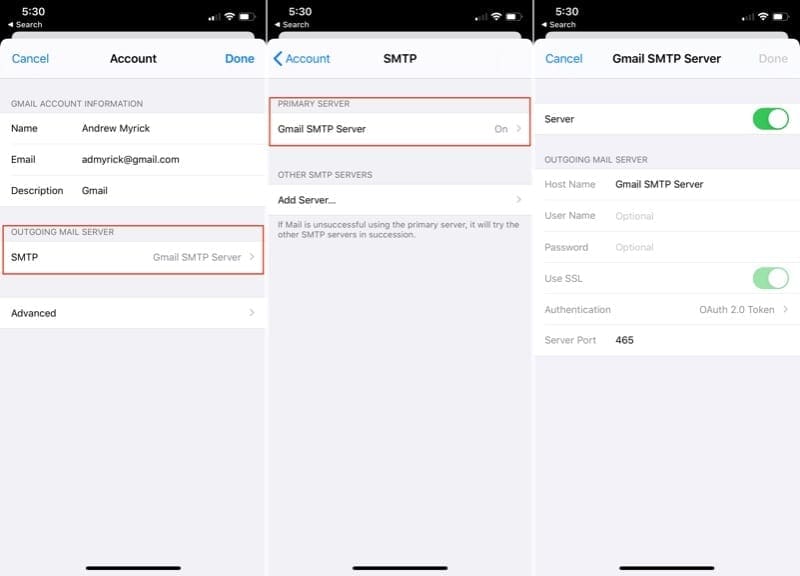
Отсюда вы захотите убедиться, что вся информация заполнена. Сюда входят следующие биты:
- Имя пользователя
- пароль
- Использовать SSL / аутентификацию
- По#
В некоторых случаях вам нужно будет уточнить у вашего интернет-провайдера номер порта. Они не меняются часто, но правильный номер порта может улучшить или испортить работу в целом.
Введите описание
В процессе проверки настроек электронной почты будет возможность ввести описание учетной записи. Некоторые пользователи обнаружили, что ввод полного адреса электронной почты в качестве описания решает проблему.
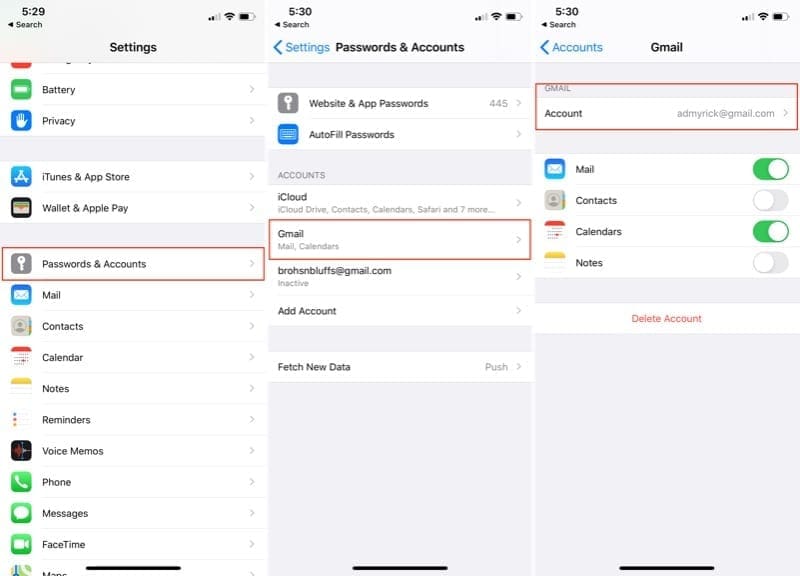
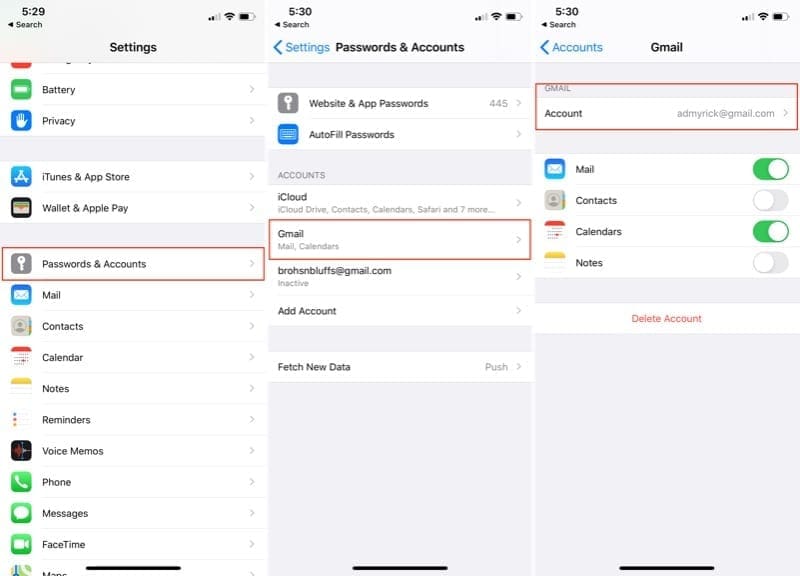
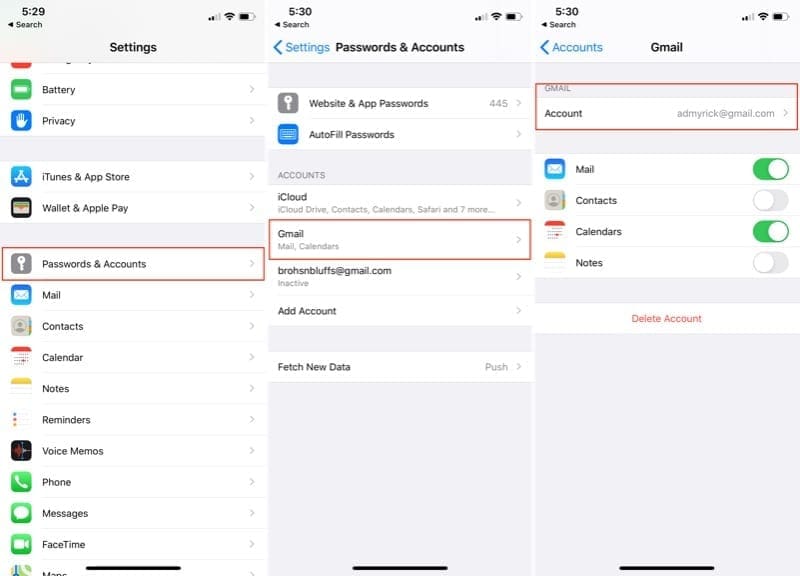
- Открыть Настройки на вашем iPhone или iPad.
- Выбрать Пароли и учетные записи.
- Коснитесь учетной записи электронной почты, с которой у вас возникли проблемы.
- Снова выберите адрес электронной почты вверху страницы.
- Под Описание, коснитесь поля и удалите все, что используется в данный момент.
- Введите свой полный адрес электронной почты в поле «Описание».
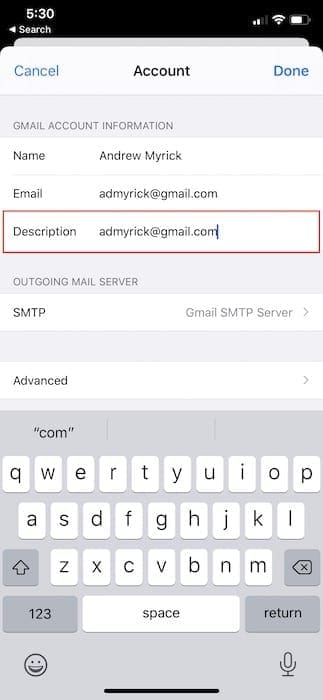
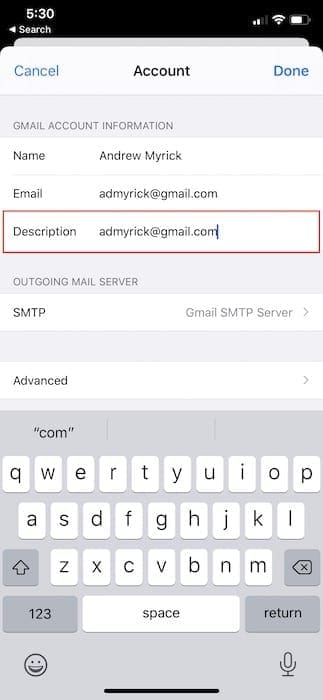
После изменения описания вы захотите закрыть приложение «Почта и настройки». Затем перезагрузите телефон, чтобы увидеть, остались ли у вас предыдущие проблемы. Эти два метода должны устранить любые возникающие ошибки.
Попробуйте другое почтовое приложение
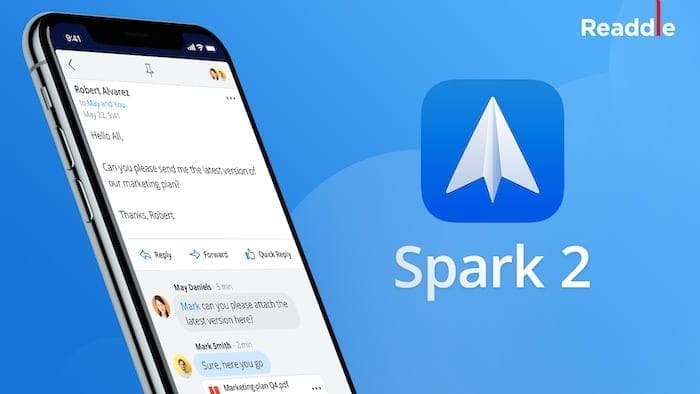
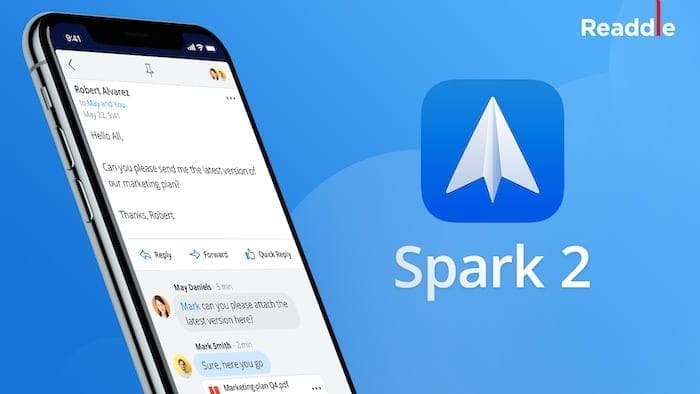
Из-за проблем, которые продолжают возникать, некоторые люди вообще покинули стандартное приложение Mail. Самая большая проблема в том, что не существует «идеального» почтового приложения. Но есть множество надежных приложений для замены, которые вы можете попробовать.
- Spark Mail (бесплатно) – Это кроссплатформенное почтовое приложение, которое поможет вам попасть в Inbox Zero. В вашем распоряжении множество различных инструментов, а Spark Mail работает практически со всеми возможными почтовыми службами.
- Outlook (бесплатно) – Microsoft постепенно улучшала Outlook, чтобы предоставить отличный универсальный почтовый клиент. Это больше не только для пользователей Microsoft, поскольку приложение работает со многими почтовыми службами и отлично выглядит. Кроме того, есть множество замечательных функций, которые помогут управлять электронной почтой и держать ее в курсе.
- Edison Mail (бесплатно) – Edison Mail также был улучшен с годами и предлагает быстрый поиск и многое другое. Возможно, самым большим преимуществом использования Edison является то, что вы можете быстро блокировать спам-сообщения и отказаться от подписки на них. Вам больше не придется беспокоиться о том, что ваши почтовые ящики забиты ерундой.
- Canary Mail (бесплатно) – Если ваша основная цель – иметь в своем распоряжении зашифрованные электронные письма, вы не можете игнорировать Canary Mail. Приложение соответствует требованиям GDPR и предлагает универсальное шифрование. У вас даже есть возможность разблокировать Canary с помощью биометрии (FaceID или TouchID), чтобы ваши электронные письма были защищены от посторонних глаз.
Как видите, в App Store доступно множество отличных почтовых клиентов. Некоторые из них являются кросс-платформенными и будут работать на вашем iPhone и iPad. Другие будут работать даже на компьютере с Windows, если это то, что у вас есть для рабочего стола. Но если вы пытаетесь отказаться от использования Apple Mail, это наши фавориты.
Заключение
С iOS 14 не за горами, мы надеемся, что Apple нашла время, чтобы отполировать приложение Mail. Не помешало бы, если бы были добавлены какие-то новые функции. Однако, если iOS 14 будет «полирующим» обновлением, которое избавляет от этих ошибок, мы бы не рассердились.
Сообщите нам, если вы нашли другой обходной путь или решение для ошибки «адрес отправителя недействителен». Нам нравится слышать о новых решениях, и мы добавим их в список, чтобы помочь другим.